Πώς να προσαρμόσετε το Chrome και να προσαρτήσετε τις αγαπημένες σας τοποθεσίες στην οθόνη "Νέα καρτέλα"

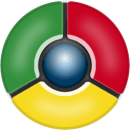
Για να ξεκινήσετε, ανοίξτε το Chrome σε μια νέα κενή καρτέλα. Το Google Chrome από προεπιλογή θα εμφανίζει τους ιστοτόπους που επισκέπτεστε πιο συχνά, με σειρά από πάνω αριστερά προς τα κάτω. Φτερουγίζω το ποντίκι σας πάνω από μια μικρογραφία που ανήκει σε κάθε ιστότοπο για να εμφανίσετε 2 κοινώς άγνωστες επιλογές: Καρφίτσα, και Αφαιρώ. Αν θέλετε το Chrome να αντικατοπτρίζει κυριολεκτικά τη δική σαςΟι ιστοσελίδες με τις περισσότερες επισκέψεις, μπορείτε να το αφήσετε όπως είναι. Ωστόσο, το Chrome δεν είναι το πιο λαμπρό και θα εμφανίζει συχνά ιστότοπους dupe και θέματα όπως οι σελίδες σύνδεσης που ενδεχομένως δεν θέλετε να αναγράφονται.
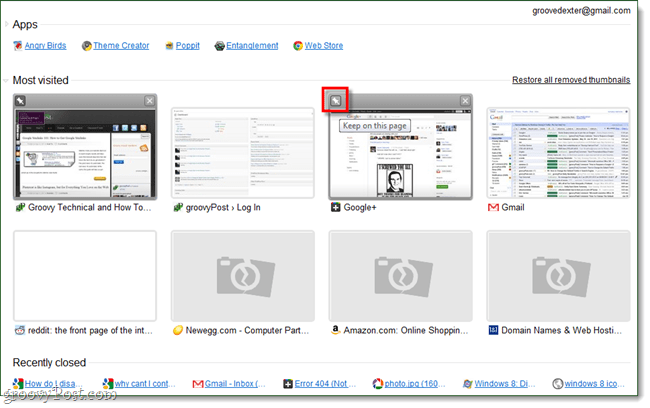
Προσαρμογή της πιο δημοφιλή ενότητας της σελίδας "Νέα καρτέλα" στο Chrome
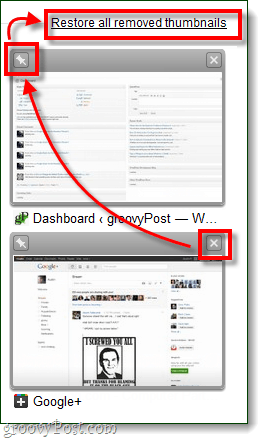
Η προσαρμογή της ενότητας "Οι περισσότεροι επισκέπτες" της σελίδας "Νέα καρτέλα" για το Google Chrome είναι απλή και γρήγορη.
- Κατάργηση ανεπιθύμητων ιστότοπων
- Sticky (Pin) Τα αγαπημένα σας
- Στη συνέχεια, επαναφέρετε όλες τις μικρογραφίες που καταργήθηκαν.
- Εάν θέλετε να αλλάξετε την παραγγελία, απλά κάντε κλικ και σύρετε κάθε μικρογραφία ιστότοπου στο σημείο που θέλετε.
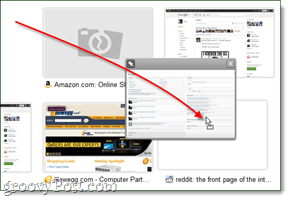
Μείνετε συντονισμένοι αυτήν την εβδομάδα για μια άλλη μεγάλη γρήγορη συμβουλή που περιλαμβάνει τη σελίδα "Νέες καρτέλες" του Google Chrome.










Αφήστε ένα σχόλιο